Како поново покренути или искључити Амазон Фире ТВ

Научите како да искључите или поново покренете Амазон Фире ТВ штап или кутију користећи овај водич.
Честитам! Мора да сте недавно купили Амазон Киндле Фире ТВ. Недавно сам добио један на поклон и био сам апсолутно одушевљен њиме. Постоји толико много различитих ствари које могу да урадим раније. Пошто ми је вид тако лош, апсолутно волим да пресликам екран свог телефона на свој ТВ од 60 инча! Међутим, разговараћемо о томе како то учинити – и више – са вашим Фире ТВ Стицк-ом у другом чланку. Пре него што будете могли да урадите било коју од ових ствари, желећете да знате како да инсталирате, деинсталирате и ажурирате многе апликације које можда желите или вам требају.
Свака од ових ствари је прилично једноставна за само неколико корака. Прво, очигледно, морате бити сигурни да имате Амазон налог. Померите се кроз главни Фире ТВ мени помоћу даљинског управљача и изаберите „ Апликације “. Баш као што ћете наћи у Андроиду и иОС-у на свом мобилном уређају, постоји много различитих категорија. Прегледајте их док не пронађете нешто што вас занима. Можете одабрати ствари као што су Нетфлик, ИоуТубе и још много тога. Постоји много игара за преузимање и играње и – опет као и друге продавнице апликација – наћи ћете и бесплатне и плаћене понуде.
Пре него што одлучите да преузмете апликацију, обавезно додирните дугме круга у средини дугмади са упутствима да бисте прочитали цео опис. Сада када сте нешто изабрали, кликните на кружно дугме „ Одабери “, а затим на „ Преузми “ да бисте започели инсталацију. Чим се датотеке преузму, аутоматски се инсталирају. Чим свака апликација буде спремна за употребу, дугме ће се променити у „ Отвори “.
Најлакши начин да све своје апликације потпуно ажурирате, предлажем да укључите аутоматска ажурирања и дозволите им да раде своје по потреби. Подешавање је једноставно и више никада нећете морати да бринете о томе.
Отворите Фире ТВ интерфејс и идите на почетни мени. На врху екрана померите се удесно и изаберите „ Подешавања “. Поново померите десно и кликните на „ Апликације “, а затим на „ Продавница апликација “ . Сада додирните „ Аутоматско ажурирање “ и промените га у „ Укључено “. Све ваше апликације ће се сада сами ажурирати.
Многи људи одлуче да никада не дозволе да се ствари аутоматски ажурирају, и то је у реду – ја сам један од њих. Волим да имам контролу над тим када и како се ствари ажурирају. Да бисте ручно проверили и применили ажурирања апликација у време које изаберете, следите ове кораке:
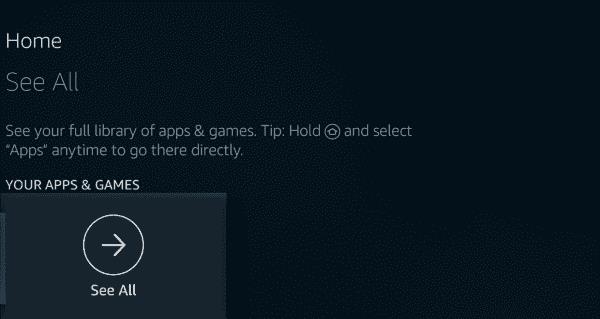
На крају, можете одлучити да више не желите већ инсталирану апликацију и желите да је избришете. Ово се прилично брзо постиже. Идите на почетни екран и изаберите „ Подешавања “. Сада изаберите „ Апликације “, а затим „ Управљај свим инсталираним апликацијама “. Померите се надоле и изаберите коју год апликацију желите да се решите, а затим изаберите „ Избриши или деинсталирај “.
Ако сте тек почели да користите Фире ТВ Стицк или Бок, шта волите да радите са њим? Које бисте још ствари волели да научите како да радите са својим уређајем у којима вам можемо помоћи?
Научите како да искључите или поново покренете Амазон Фире ТВ штап или кутију користећи овај водич.
Научите како да управљате апликацијама на Амазон Фире ТВ-у користећи овај водич.
Научите како да извршите фабричко ресетовање на Амазон Фире ТВ Стицк уређају за стриминг видео записа.
Решите проблем где су Амазон Фире ТВ или Фире ТВ Стицк заглављени у стању када је екран одсечен или превише увећан.
Са изванредном новом ТВ технологијом доступном по приступачним ценама, уређаји за стриминг су траженији. Ако тражите јефтин ТВ штап, погледајте Фире ТВ Стицк.
Епл је представио iOS 26 – велико ажурирање са потпуно новим дизајном од матираног стакла, паметнијим искуствима и побољшањима познатих апликација.
Студентима је потребан одређени тип лаптопа за учење. Он не би требало да буде само довољно моћан да добро обавља своје изабране студије, већ и довољно компактан и лаган да га носе са собом цео дан.
У овом чланку ћемо вас водити како да повратите приступ чврстом диску када дође до квара. Хајде да пратимо!
На први поглед, AirPods изгледају баш као и све друге праве бежичне слушалице. Али све се то променило када је откривено неколико мало познатих карактеристика.
Додавање штампача у Windows 10 је једноставно, иако ће поступак за жичане уређаје бити другачији него за бежичне уређаје.
Као што знате, РАМ меморија је веома важан хардверски део рачунара, који служи као меморија за обраду података и фактор је који одређује брзину лаптопа или рачунара. У чланку испод, WebTech360 ће вас упознати са неким начинима за проверу грешака у РАМ меморији помоћу софтвера на Windows-у.
Сазнајте шта је СМПС и значење различитих оцена ефикасности пре него што изаберете СМПС за свој рачунар.
Добијте одговоре на питање Зашто се мој Цхромебоок не укључује? У овом корисном водичу за кориснике Цхромебоок-а.
Научите како да пријавите преваранта Гоогле-у да бисте га спречили да превари друге помоћу овог водича.
Решите проблем где се ваш Роомба робот усисивач зауставља, лепи и стално се окреће.












